Was ist geschehen?
Der Drucker zeigt den Fehler „ESP scheint nicht verbunden zu sein“.
Fehlername: ESP nicht verbunden
Fehlercode: #31533 (CORE One) #35533 (CORE One L) #26533 (MK4S) #13533 (MK4) #27533 (MK3.9S) #21533 (MK3.9) #28533 (MK3.5S) #23533 (MK3.5)
Dieser Fehler wird angezeigt, wenn der Drucker die ESP-Platine nicht erkennen kann.
Weitere Vorgehensweise
Greifen Sie auf die xBuddy- und die Wi-Fi-Platine zu, um sie auf eine korrekte Verbindung und, falls sie bereits korrekt verbunden sind, auf sichtbare Schäden zu überprüfen.
Zugang zur xBuddy-Platine und zur Wi-Fi-Platine - CORE One
Zugang zu xBuddy und der Platine durch Lösen der sechs M3x4bT-Schrauben, um die Abdeckung zu entfernen.
Zugriff auf die Wi-Fi-Platine durch Lösen der M3x12-Schraube und Abziehen der Platine, die mit Acht Stiften verbunden ist.
 |  |
 |  |
Zugang zur xBuddy-Platine und zur Wi-Fi-Platine - CORE One L
Lokalisieren Sie das Wi-Fi-Modul auf der Rückseite des Druckers. Verwenden Sie einen 2,5 mm Innensechskantschlüssel und entfernen Sie die M3x14 Schraube. Ziehen Sie das Wi-Fi-Modul vorsichtig gerade nach unten, um es aus dem Drucker zu entfernen. Beachten Sie, dass das Wi-Fi-Modul mit acht Stiften mit der Elektronik verbunden ist.
 | 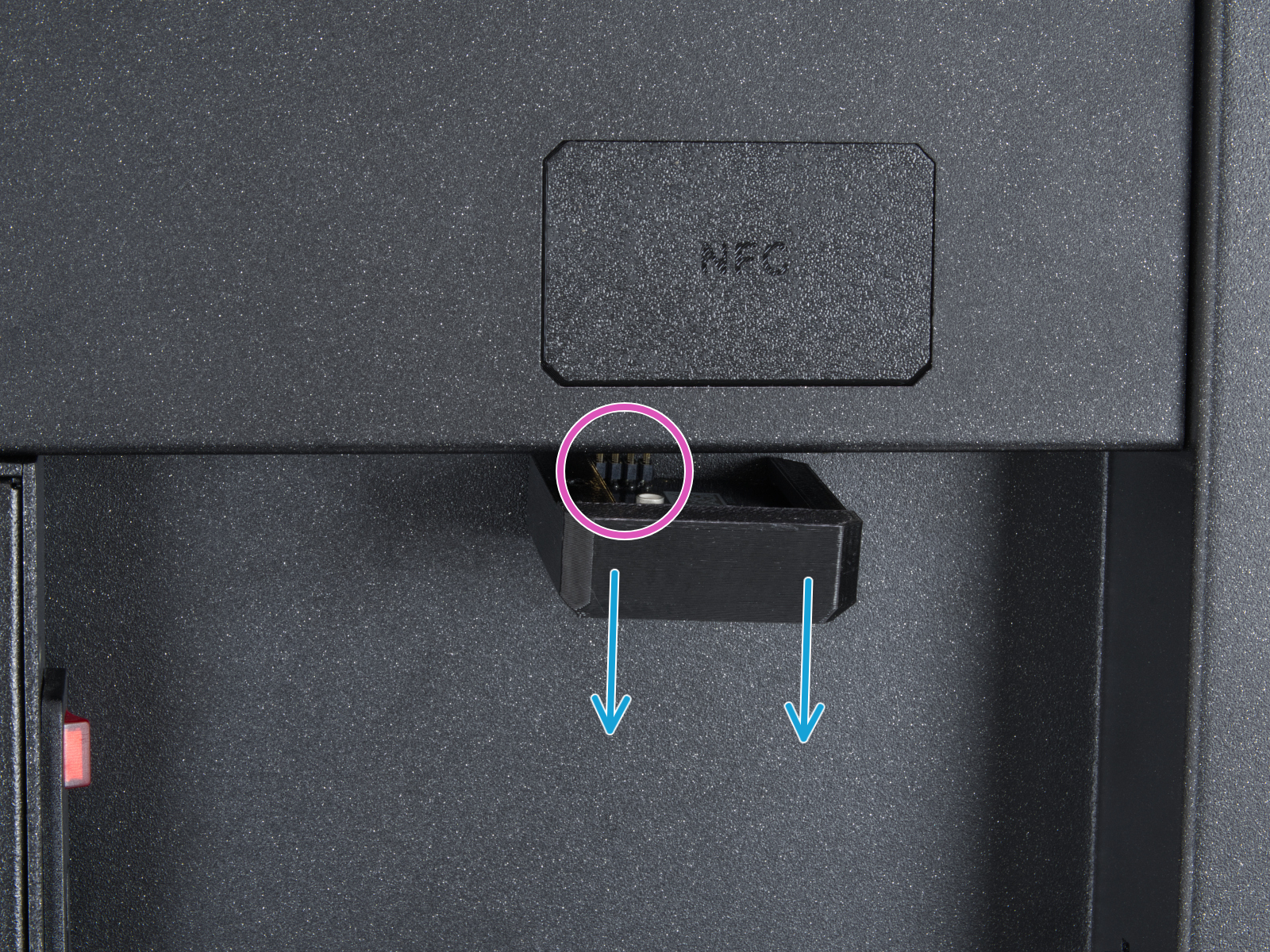 |
Um auf die xBuddy-Platine zuzugreifen, suchen Sie von der Innenseite des Druckers aus auf der Rückseite die hervorgehobenen M3x4bT-Schrauben.

Verwenden Sie einen T10 Torx-Schlüssel und entfernen Sie zwei M3x4rT-Schrauben, zum Lösen der hinteren xBuddy Box Abdeckung. Heben Sie die Abdeckung an, um die xBuddy- und xBuddy-Erweiterungsplatine freizulegen.
Prüfen Sie die Platinen auf sichtbare Schäden an der Oberfläche und überprüfen Sie die Verbindung zwischen xBuddy und xBuddy Extension auf Unregelmäßigkeiten.
 |  |
Zugang zur xBuddy-Platine und zur Wi-Fi-Platine - MK4S, MK3.9S
Zugriff auf die xBuddy-Platine durch Lösen der vier M3x6-Schrauben.
Beim MK4S und MK3.9S erreichen Sie die Wi-Fi-Platine durch Lösen von drei M3x12-Schrauben und ziehen Sie die Platine ab, die durch acht Stifte verbunden ist.
Bei MK4 und MK3.9 erhalten Sie Zugang zur Wi-Fi-Platine, indem Sie die eine M3x6-Schraube lösen und die Platine, die mit acht Stiften verbunden ist, abziehen.
 MK4S, MK4, MK3.9S, MK3.9
MK4S, MK4, MK3.9S, MK3.9
 |  |
| MK4S, MK3.9S | MK4S, MK3.9S |
 |  |
| MK4, MK3.9 | MK4, MK3.9 |
Firmware neu flashen
Die für das Wi-Fi-Modul benötigte Firmware ist in der Firmware-Datei des Druckers enthalten. Laden Sie die Firmware und ggf. den Bootloader herunter, und übertragen Sie sie auf Ihren USB-Stick. Stellen Sie sicher, dass Sie das Medium aus Ihrem Betriebssystem aushängen, bevor Sie es physisch entfernen.
Stecken Sie den USB-Stick wieder in den Drucker ein und starten Sie den Drucker mit der Reset-Taste direkt neben dem Drehknopf neu, um den Flash-Vorgang zu starten. Sollte der Vorgang nicht starten, starten Sie den Drucker erneut, indem Sie dieselbe Reset-Taste drücken und während der Drucker hochfährt, einmal auf den Drehknopf drücken.
Der Drucker gibt Ihnen Bescheid, wenn der Flashvorgang abgeschlossen ist. Wenn Sie den Bootloader zusammen mit der Firmware installieren, kann dies einige Minuten dauern.
Haben Sie immer noch Probleme?
Wenden Sie sich an unser Support-Team und teilen Sie ihm mit, dass Sie versucht haben, das Problem mit diesen Anweisungen zu beheben. Wir werden uns dann darum kümmern.
1 Kommentar
Verbindung funktioniert nicht mehr seit dem letzten Firmware-Update (von 6.2.0 auf 6.2.4 bzw. 6.2.6)...